Maya電腦版是一款非常專業的三維動畫制作軟件,這款軟件的界面非常的簡潔,所有功能都能一目了然,使用戶輕松上手使用,這款軟件內還為用戶提供了超級多的使用工具,能夠幫助用戶輕松解決很多的問題,感興趣或者有需要的小伙伴就快來kk網站下載體驗一下吧。
Maya粒子渲染問題
1.產生原因
然而我們在使用流體貼圖進行粒子渲染形態控制的時候,其實會發生一種情況,就是離發射器最近的新生粒子怎么都不能接受流體貼圖信息,會按照圓形粒子形態渲染出來,后面的粒子則沒有這個問題,那么這個問題是什么原因造成的呢?試問下,我們應該怎么解決這個問題呢?
2.解決方法
其實當粒子的每粒子屬性受漸變帖圖控制時,若該屬性被其他每粒子屬性引用在表達式中,則漸變帖圖不能為粒子的初始狀態提供正確的數值。例如:自定義每粒子屬性incanpp受帖圖控制,如圖一所示,粒子擁有正確的數值變化。在創建時和運行時表達式中,為每粒子屬性userscalar1pp屬性添加表達式:userscalar1pp=incanpp;如圖二所示,前兩個粒子的incanpp數值沒有得到正確的數值(這個非常關鍵,要準確的數值,才能達到這個效果,如果不是,就會偏離和模糊),而maya顯示為no_val。所以,這里只有去掉控制incanpp屬性的漸變帖圖,使用表達式來為incanpp屬性賦值就能夠解決該問題
Maya最新版使用方法
1.打開maya軟件,閱讀隱私聲明,單擊【我同意】
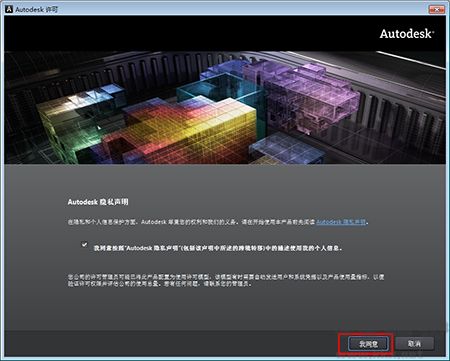
2.點擊右下角的“激活”按鈕;這是可能會出現激活碼過期提箱,您只需要點擊關閉,重新打開
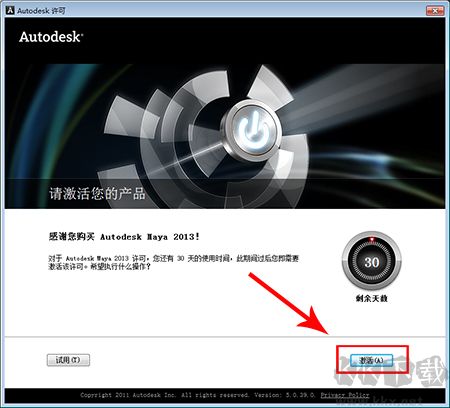
3.重新打開窗口會出現產品許可激活碼選項,點擊【我具有Autodesk提供的激活碼】
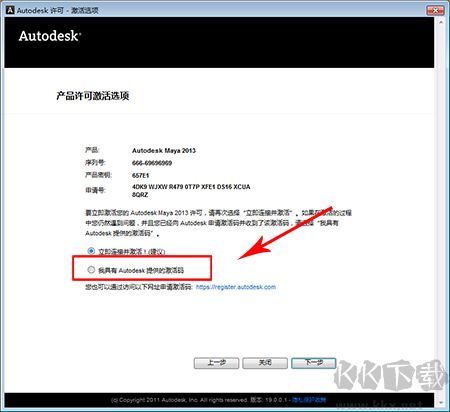
4.打開Maya注冊機,(沒有的話記得下載Maya注冊機),點擊【patch】,會彈出一個窗口,提示"Successfully patched",點擊【確定】。
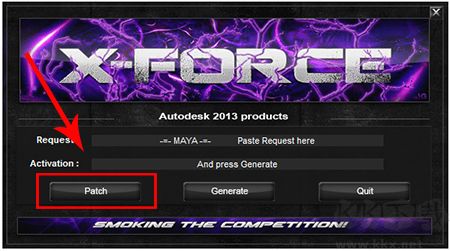
5.復制申請號到注冊機的上面的框中,再點中間的按鈕【Generate】,注冊機下框會生成激活碼,復制激活碼到軟件的激活框中,輸入完成后點擊【下一步】。
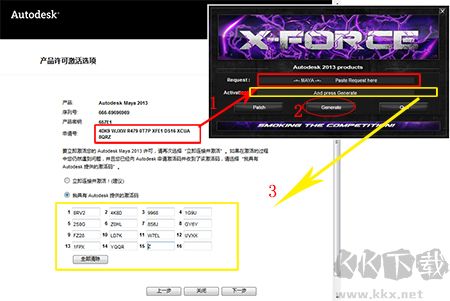
6.在打開的窗口中,您可以看到瑪雅maya激活成功的提示,點擊【完成】就可以了。
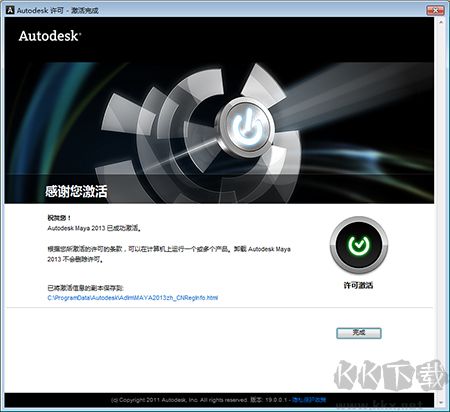
Maya軟件功能:
一、UV 編輯器工作流、外觀
UV 編輯器界面已得到改進,提供了新 UV 工具包,其中包含許多更佳的工具和功能。
UV 編輯器可用于查看 2D 視圖內的多邊形、NURBS 和細分曲面的 UV 紋理坐標,并以交互方式對其進行編輯。可以從“建模”(Modeling)菜單集中的“窗口 > 建模編輯器 > UV 編輯器”(Windows > Modeling Editors > UV Editor)或“UV > UV 編輯器”(UV > UV Editor)菜單訪問它。
與在 Maya 中使用的其他建模工具非常類似,您可以為曲面選擇、移動、縮放和大體修改 UV 拓撲。還可以將與指定的紋理貼圖相關聯的圖像作為 UV 編輯器內的背景查看,同時也可以修改 UV 布局以根據需要進行匹配。
通過使用 “UV 編輯工作區”(UV Editing Workspace),可以輕松地將 3D 對象與其 2D 紋理坐標進行比較。此工作區同時顯示透視視圖和 “UV 編輯器”(UV Editor),允許您查看 3D 場景視圖內的 UV 與 “UV 編輯器”(UV Editor)的 2D 視圖中的這些 UV 有何關系,反之亦然。
在“UV 編輯器”(UV Editor)中,可以通過“UV 編輯器”(UV Editor)的菜單、視圖欄或“UV 工具包”(UV Toolkit)訪問所有主要的 UV 任務。此外,可以在該編輯器的外部通過“建模”(Modeling)菜單集的“UV”菜單使用許多功能。
二、用于交互式修飾的成束修改器
生成逼真的頭發和毛發成束效果,以獲得外觀更自然的頭發和毛發。
使用新的成束修改器可以生成逼真的頭發和毛發成束效果。成束功能通過打散均勻垂下的頭發來創建看起來更自然的頭發。使用該修改器可通過添加次成束或通過生成其他有趣的頭發形狀和效果(例如,卷曲和圈)來細化您的修飾。使用修改器屬性、表達式或控制貼圖和遮罩可控制發束的大小、形狀和分布。
三、After Effects 實時鏈接
在 Maya 和 Adobe After Effects 之間創建實時鏈接,以便同時進行實時更改和查看場景。
通過在 Maya 與 Adobe After Effects 之間創建實時鏈接,可以同時在這兩個軟件中查看場景,以及在 Maya 中執行更改,然后使更改在 After Effects 中實時更新
兼容元素包括:
1、攝影機(包括“變換”(Transforms)、“焦距”(Focal Length)/“光圈”(Aperture)、“縮放”(Zoom))
2、聚光燈、點光源和環境光(包括“變換”(Transforms)、“強度”(Intensity)、“顏色”(Color)、“圓錐體”(Cone))
3、組(轉化為 Null 元素)
4、定位器(包括“變換”(Transforms))
5、平面(若要調整大小,請縮放 1x1 平面。請勿使用“寬度”(Width)/“高度”(Height))。
6、網格(轉化為實體)
導出的數據包括:
1、位置
2、旋轉
3、比例
4、強度、圓錐體角度和顏色(對于燈光)
四、更多MASH節點
MASH 工具集為您提供了許多新節點(曲線、信號、世界、放置器等),并更新了現有節點。
現在,類型和 SVG 使用新的擠出節點,可提供平滑的多線程擠出效果。
MASH節點增強功能
1、“分布”(Distribute)節點:線性分布時會有新的“中心”(Centre)分布。現在,您還可以體素化網格曲面,而不是填充其內部。
2、“時間”(Time)節點:新的“整個幀編號”(Whole Frame Numbers)屬性會將時間舍入為最接近的整數。
3、“影響”(Influence)節點:現在可以禁用“影響”(Influence)節點。
“合并”(Merge)節點:添加了“旋轉插值”(Rotation Interpolation)下拉菜單。
4、“飛行”(Flight)節點:添加了新屬性,從而允許您設置模擬的初始狀態并應用力。
5、“方向”(Orient)節點:現在已通過多線程提高了“方向”(Orient)節點的性能。
6、變換(Transform)節點:現在,“縮放點”(Scale Points)默認處于啟動狀態。
7、ID 節點:重新投影網絡現在將自動設置“ID 數”(ID Count)(若要手動對其進行設置,必須先在該屬性上單擊鼠標右鍵,然后斷開連接)。
8、彈簧(Spring)節點:新的“最大速度”(Max Velocity)屬性。
9、音頻(Audio)節點:現在適用于所有播放速度。
10、Python 節點:添加了強度控件。
11、偏移(Offset)節點:ID 現在可以偏移。
12、炸開(Explode)節點:性能提高了 3 倍左右。
13、復制器(Replicator)節點:添加了局部變換模式。
14、局部剖視圖(Breakout)節點:添加了新的局部剖視圖連接管理器(Breakout Connection Manager),以便更輕松地使用 MASH 網絡驅動可設置動畫的對象。
Maya最新版軟件特色
可以設計建筑模型,可以將模型添加到游戲上
可以編輯新動畫,可以在max上繼續加工
也可以兼容CAD設計的格式
新版在AE方面的調整也是比較優秀的
支持模型設計及時查看內部線寬
支持運動的時候添加一個分析的場景
支持分享模型作品到CAD的云盤上
也可以管理Autodesk云平臺
可以上傳設計作品到平臺上發布

 Maya官網版 v2.0.28.88MB
Maya官網版 v2.0.28.88MB